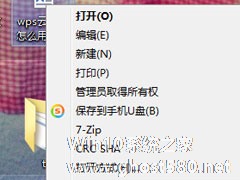-
Vc6.0(VisualC++ 6.0)如何创建工程文件?
- 时间:2024-05-18 01:53:13
大家好,今天Win10系统之家小编给大家分享「Vc6.0(VisualC++ 6.0)如何创建工程文件?」的知识,如果能碰巧解决你现在面临的问题,记得收藏本站或分享给你的好友们哟~,现在开始吧!
VisualC++ 6.0是一款功能非常强大的软件开发工具,它里面包括编辑器和调试器等开发工具,那么,Vc6.0(VisualC++ 6.0)如何创建工程文件呢?下面就是Vc6.0(VisualC++ 6.0)创建工程文件的操作步骤,一起往下看看吧!
方法步骤
1、首先我们打开vc6.0,然后点击左上角的【文件】——【新建】;

2、在弹出来的对话框中,选择【工程】。然后在创建的工程类型中选择【win32 console application】;

3、然后在右侧编辑所创建的文件名及保存的位置。然后点击【确定】;

4、在点击【确定】之后,会弹出一个对话框。出现的界面是win32控制台应用程序所能创建的类型,调试单个程序时可以选择第一个;

5、之后会再弹出一个对话框,不用管它,直接点击【确定】即可;

6、通过上述步骤即可创建一个空的工程,还需要为其添加文件,选择【文件】——【新建】,在弹出来的对话框中选择【文件】——【C++source file 】。然后在右侧编辑文件的名称,然后点击【确定】,即可完成文件的创建。

以上就是Vc6.0(VisualC++ 6.0)创建工程文件的操作步骤,按照上面的操作步骤来,你就可以轻松的学会啦!
以上就是关于「Vc6.0(VisualC++ 6.0)如何创建工程文件?」的全部内容,本文讲解到这里啦,希望对大家有所帮助。如果你还想了解更多这方面的信息,记得收藏关注本站~
『此*文为Win10系统之家文♂章,转载请注明出处!』
相关文章
-

VisualC++6.0是一款功能非常强大的软件开发工具,它里面包括编辑器和调试器等开发工具,那么,Vc6.0(VisualC++6.0)如何创建工程文件呢?下面就是Vc6.0(VisualC++6.0)创建工程文件的操作步骤,一起往下看看吧!
方法步骤
1、首先我们打开vc6.0,然后点击左上角的【文件】——【新建】;
2、在弹出来的对话框中,选... -
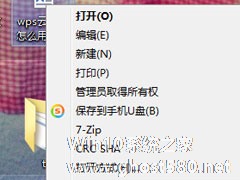
众所周知,WPS是一款在电脑以及手机上都能方便使用的办公软件,在WPS中有一个云文档功能,该功能可以让我们将编辑好的文档上传到云端,这样就算是跨平台跨设备都能看到我们上传好的文档。那么,WPS如何上传文件到云文档呢?下面,我们就一起往下看看吧!
方法步骤
一、编辑好的文档
1、已经编辑好的文档我们直接点击右键“上传到WPS云文档”;
2... -

随着PDF文件格式的普遍推广,日常办公也经常会使用到PDF格式文件。PDF是一种目前比较流行和常用的文档文件格式,专门用于将文字文档资料保存成可跨平台阅读文件。有用户在打开PDF文档进行阅读,需要修改里面的内容,发现修改不了,只是什么情况?那么有什么方法可以编辑自己想要的PDF文档呢?下面就一起随小编去看看修改PDF文件的方法。
步骤如下:
1、首先我们需要做... -

我们在使用电脑的时候,.Exe是比较常见的文件格式,但是很多人不知道Exe是什么文件。最近,有用户不慎在网上下载到木马病毒,导致Exe文件打不开了。怎么办?出现这样的问题我们应该如何去解决它呢?下面,小编就和大家说一下Exe文件打不开的解决方法。
方法如下:
方法一:
1、单击“开始”,单击“所有程序”,单击“附件”,右击“命令提示符”,弹出的快捷...